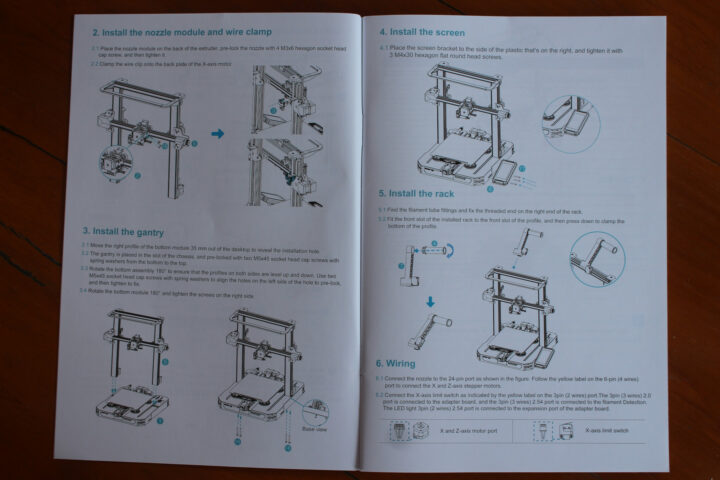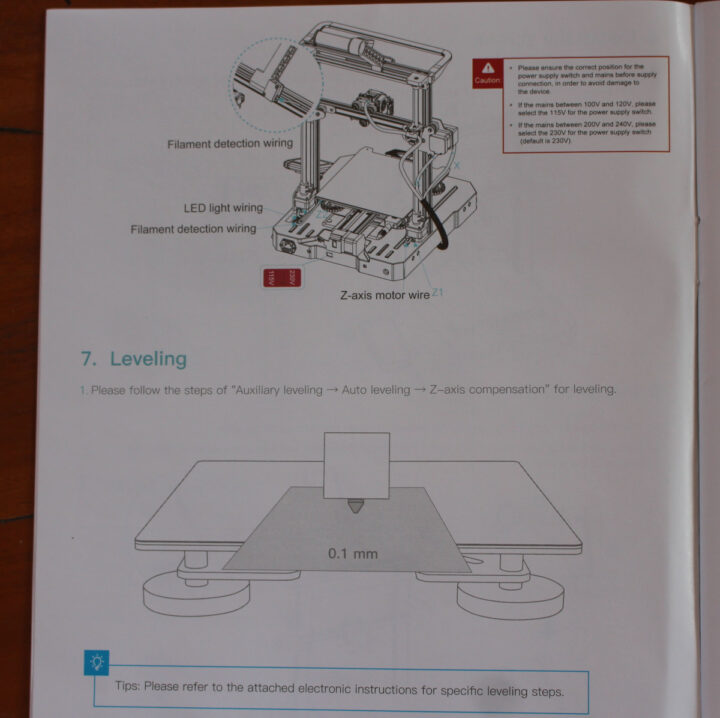Creality Ender-3 S1 Pro เป็นเครื่อมพิมพ์ 3D printer ที่สามารถแปลงเป็นเครื่องแกะสลักเลเซอร์ได้ด้วยตัวเลือกโมดูลเลเซอร์ 1.6W, 5W และ 10W ซึ่งทำให้เป็นเครื่องประหยัดพื้นที่ สามารถพิมพ์วัตถุ 3 มิติและสามารถแกะสลักและตัดวัสดุได้
บริษัทส่งชุดอุปกรณ์เต็มรูปแบบพร้อมโมดูลเลเซอร์ 10W ให้ฉัน เมื่อดูข้อมูลสเปคของเครื่อง 3D Printer แล้ว ฉันจะตรวจสอบแพ็คเกจต่างๆ และรายงานประสบการณ์ของฉันในการประกอบเครื่อง 3D Printer และแปลงเป็นเครื่องแกะสลักเลเซอร์ในบทความนี้ และจะทดสอบฟังก์ชันของทั้งสองใน Part 2 ของบทความต่อไป, Karl ได้เริ่มตรวจสอบเครื่อง 3D Printer Ender-3 Pro เมื่อสองปีที่แล้ว ฉันถามถึงความแตกต่างและได้รับแจ้งว่าเครื่องพิมพ์รุ่นใหม่ได้รับการปรับปรุงหลายอย่าง เช่น Direct Extruder ตัวดันเส้นพลาสติก, การปรับระดับฐานพิมพ์ หรือ Bed-leveling อัตโนมัติด้วย CR-Touch และการรองรับการพิมพ์ที่อุณหภูมิสูง
สเปค Creality Ender-3 S1 Pro
- เทคโนโลยี – ระบบ FDM (Fused Deposition Modeling) คือการให้ความร้อนที่หัวฉีด และฉีดพลาสติกที่มีความหนืด ออกมาจากหัวฉีดที่มีขนาดเล็ก ทับซ้อนกันไปเรื่อยๆ จนเกิดเป็นรูปวัตถุ 3 มิติขึ้นมา
- ปริมาณการพิมพ์สูงสุด – 220 x 220 x 270 มม.
- ความแม่นยำในการพิมพ์ – ±0.1 มม
- เส้นผ่านศูนย์กลางหัวฉีด – 0.4 มม
- อุณหภูมิหัวฉีด – สูงถึง 300°C
- ความเร็วในการพิมพ์ – สูงสุด 150 มม./วินาที
- ความหนาของชั้น – 0.1-0.4 มม
- คุณสมบัติ – พิมพ์ต่อได้, เซนเซอร์ตรวจจับเส้นพลาสติก
- การอัดขึ้นรูป (Extrusion) – “Sprite” เครื่องอัดรีด full-metal dual-gear แบบตรง พร้อมอัตราส่วน 1:3.5
- อุณหภูมิ Hotbed – สูงถึง 110°C
- ฐานพิมพ์ชิ้นงาน) – ฐานพิมพ์เป็นแม่เหล็กที่มีพื้นเป็นโลหะสเปริงปรับระดับและเคลือบด้วย PEI
- เส้นใยการพิมพ์ – PLA, ABS, PVA, ไม้, TPU90-95, PETG, PA
- เส้นผ่านศูนย์กลางไส้ – 1.75 มม
- อินเทอร์เฟซโฮสต์ – พอร์ต USB Type-C หรือ SD card
- กำลังไฟ – 350W
- แหล่งจ่ายไฟ – 24V/350W
- ขนาด – 490 x 455 x 625 มม.
- น้ำหนัก – 8.6 กก.
บริษัทมีซอฟต์แวร์ Creality slicing สำหรับ Windows, macOS และ Linux แต่เครื่อง 3D Printer ยังสามารถใช้งานร่วมกับ Cura, Repetier-Host และ Simplify3D เมื่อเปลี่ยนเป็นเครื่องแกะสลักเลเซอร์ บริษัทแสดงวิธีใช้ระบบโดยใช้ Lightburn
แกะกล่อง Creality Ender-3 S1 Pro และอุปกรณ์เสริม
ฉันได้รับ 3 กล่องจากบริษัท Creality เราจะเริ่มแกะจากกล่องเล็กที่สุดไปจนถึงใหญ่ที่สุด
กล่องแรกมาพร้อมกับเส้นใยพลาสติก Creality CR-PLA SILK 3D printing filament ที่มีหลายสี น้ำหนัก 1 กิโลกรัม
กล่องที่สองข้างในมีกล่องขนาดเล็กกว่าสามกล่องสำหรับโมดูลเลเซอร์ 10W
นั่นเป็นสิ่งที่ไม่คาดคิด บริษัทไม่ได้ส่งเพียงแค่โมดูลเลเซอร์ 10W และอุปกรณ์ติดตั้งโมดูลเลเซอร์บนเครื่อง 3D Printer เท่านั้น แต่ยังส่งชุดเป่าลม (Air assist system) และแผ่นรังผึ้งสำหรับการตัดด้วยเลเซอร์ด้วย
ฃุดเป่าลม Air Assist จะใช้เป่าลมไล่เขม่าเพื่อให้แน่ใจว่าการตัดนั้นสะอาด จากการเผาไหม้ของไม้ ด้านล่างเป็นตัวอย่างการตัดด้วย เครื่องแกะสลักเลเซอร์ TwoTrees TS2 ที่ทำได้โดยไม่ได้เชื่อมต่อปั๊มเป่าลมกับโมดูลเลเซอร์
รอยตัดบนไม้พลาสวูดดูเหมือนไหม้รอบๆ บริเวณที่ตัด และการใช้ชุดเป่าลม (air assis) ไม่ให้เกิดคราบเขม่า งานสวย
โมเดลรุ่นในชุดชื่อ JD-MP56-L และมีกำลังไฟสูงสุด 17W สามารถปรับได้ด้วยสวิตซ์เข้ารหัสแบบหมุนบนสายไฟ
โมดูลเลเซอร์ มีความยาวคลื่น 455 นาโนเมตร และมีกำลังไฟฟ้าสูงสุดถึง 10 วัตต์
กล่องที่สามคือเครื่อง Ender-3 S1 Pro 3D printer ซึ่งมีการประกอบล่วงหน้าบางส่วนและมีเครื่องมือ เช่น ใบมีดโลหะและคีมตัด รวมถึงอุปกรณ์ที่จำเป็นสำหรับการประกอบเครื่อง 3D printer

เครื่องรองรับอินพุต 230 หรือ 115V แต่สิ่งสำคัญคือการตรวจสอบแรงดันไฟฟ้าที่เหมาะสมก่อนที่จะเชื่อมต่อเครื่องเข้ากับไฟฟ้า สำหรับกรณีของผู้ใช้งานในประเทศไทยที่มีแรงดันไฟฟ้าเป็น 220-240V ดังนั้นฉันจึงไม่ต้องเปลี่ยนอะไร
ประกอบเครื่อง Ender-3 S1 Pro 3D Printer
เครื่อง 3D Printer มาพร้อมกับคู่มือผู้ใช้และระบุว่าการประกอบจะใช้เวลา 5 ถึง 20 นาที แต่นั่นเป็นสำหรับผู้มีประสบการณ์ที่การประกอบ Ender-3 S1 Pro เป็นงานประจำวัน หรือได้ผ่านขั้นตอนบางอย่างมาแล้ว ฉันลองศึกษาดูในคู่มือมีบางขั้นตอนก็ยากใช้เวลาประมาณหนึ่งชั่วโมงในการสร้างให้เสร็จ
ขั้นตอนแรกคือการติดตั้งอุปกรณ์ Hotend และขันสกรูหัวหกเหลี่ยมสี่ตัวให้แน่น
เราต้องหนีบคลิปลวดเข้ากับมอเตอร์แกน X ด้วย
เมื่อเสร็จแล้ว เราสามารถติดตั้งโครงเสา โดยใช้สกรูหัวหกเหลี่ยมสี่ตัวพร้อมแหวนรองสปริงที่ยึดไว้ใต้โมดูล chassis ก่อนที่จะติดตั้งจอแสดงผลควบคุมและขาแขวนเส้นใย filament ฉันเสียเวลาไปเล็กน้อยที่นี่เพื่อจัดตำแหน่งโครงเสาให้ถูกต้อง จากนั้นฉันก็มีปัญหากับการจัดตำแหน่งตัวยึดหน้าจอ มีสกรูตัวหนึ่งไม่สามารถเข้าได้
ขั้นตอนสุดท้ายจากคู่มือผู้ใช้คือการเดินสายไฟ เราจะต้องเสียบสายเข้ากับคลิปลวด
เชื่อมต่อสายไฟต่างๆ:
- สายเคเบิล 24 พินที่ด้านบนของ hotend
- สายเคเบิล 6 พินสำหรับสเต็ปเปอร์มอเตอร์ () แกน X และ Z
- สายเคเบิล 3 พินสำหรับลิมิตเตอร์ (Limiter) แกน X
- สายเคเบิล 3 พินสำหรับการตรวจจับเส้นใย filament
- สายเคเบิล 3 พิน (2 สาย) สำหรับบอร์ดขยาย
- สายเคเบิลสำหรับหน้าจอควบคุม
สายเคเบิลส่วนใหญ่มีฉลากสีเหลืองกำกับไว้อย่างชัดเจน แต่ฉันต้องใช้เวลาสักครู่เพื่อค้นหาสายตรวจจับเส้นใย filament และสายเชื่อมต่อส่วนขยาย เนื่องจากสายเหล่านี้ซ่อนอยู่ในแกนด้านซ้ายของโครงเสา
คู่มือผู้ใช้จะจบที่นี่และขั้นตอนต่อไป ได้แก่ การปรับระดับและการติดตั้ง filament สามารถพบได้ในรูปแบบอิเล็กทรอนิกส์เท่านั้น ฉันจะทำในภายหลังเพราะฉันต้องการตรวจสอบโมดูลเลเซอร์ก่อน และฉันต้องหาพื้นที่วาง 3D Printer และทำการตรวจสอบเครื่องแกะสลักเลเซอร์ TS2 ให้เสร็จ
แม้ว่าการใช้เครื่อง 2-in-1 สำหรับ3D Printer และการแกะสลักเลเซอร์จะช่วยประหยัดพื้นที่ได้อย่างแน่นอน แต่พื้นที่ในการแกะสลักก็ลดลงอย่างมากเมื่อเทียบกับเครื่องแกะสลักเลเซอร์เลเซอร์แบบดั้งเดิม แต่ในฐานะคนที่อาศัยอยู่ในห้องขนาด 8 ตร.ม. ในฮ่องกงมาหนึ่งปีครึ่ง ฉันเข้าใจว่าทำไมบางคนอาจต้องการประหยัดพื้นที่
ชุดเป่าลม Air assist และการประกอบโมดูลเลเซอร์
แม้ว่าเครื่อง 3D Printer จะมีคู่มือผู้ใช้หลายภาษาแต่ไม่สมบูรณ์สำหรับขั้นตอนการประกอบหลัก แต่โมดูลเลเซอร์ไม่ได้จัดส่งมาพร้อมกับอุปกรณ์ใดๆ ดังนั้นฉันจึงเริ่มต้นด้วยการเชื่อมต่อโมดูลเลเซอร์กับ air Assist เนื่องจากมาพร้อมกับคำแนะนำในการประกอบ
ฉันต้องถอดหน้าต่างป้องกันออกจากโมดูลเลเซอร์ และติดตั้งหน้าต่างป้องกันและหัวฉีดอากาศของ air assist พร้อมตรวจสอบให้แน่ใจว่าท่ออยู่ในแนวเดียวกับสติกเกอร์คำเตือนสีเหลือง จากนั้นจึงขันสกรูสองตัวที่ด้านข้างให้แน่นเพื่อยึดทุกอย่างเข้ากับโมดูลเลเซอร์
ขั้นตอนต่อไปคือการติดตั้งฝาครอบป้องกันเลเซอร์แม่เหล็ก (สีแดง) และท่อซิลิโคนระหว่างโมดูลเลเซอร์และอุปกรณ์เป่าลม air assist
ส่วนนั้นง่ายมาก แต่ฉันต้องค้นหาเอกสารเพิ่มเติมทางออนไลน์ เพื่อติดตั้งโมดูลเลเซอร์บนเครื่อง 3D Printer
ฉันทำตามคำแนะนำโดยถอดสาย 24 พินออกจาก Hotend และถอด Hotend ออกจากโครงเสา ฉันไม่คิดว่าวิธีนี้เป็นวิธีที่ดี เพราะถ้าคุณต้องทำบ่อยๆ จะทำให้สกรูบางตัวหลุดหรือหายได้ง่าย จากนั้นฉันก็รู้ว่าเอกสาร PDF เป็นของเครื่องพิมพ์เครื่องอื่น และในที่สุด Creality ก็บอกให้ฉันดูวิดีโอ มันทำงานได้
เราต้องใส่โมดูลเลเซอร์ลงในแผ่นยึดเลเซอร์ จากนั้นใส่แผ่นลงในแกน X และยึดด้วยสกรูที่แสดงในภาพด้านบน จากนั้นจะสามารถปรับตำแหน่งแนวตั้งของโมดูลเลเซอร์ได้ด้วยมือและยึดให้แน่นโดยขันตะปูสองข้างให้แน่น หมายเหตุไม่มีโปรบที่ใช้สำหรับปรับโฟกัสแนวแกน Z เหมือนกับ TS2 ดังนั้นจะต้องทำด้วยมือโดยใช้อุปกรณ์ที่มากับโมดูลเลเซอร์
งถอดสายไฟแกน X และ Y สำหรับสเต็ปเปอร์มอเตอร์และลิมิตสวิตช์ออกและเปลี่ยนด้วยสายที่มาจากตัวควบคุมโมดูลเลเซอร์ Falcon ต้องเชื่อมต่อสายเคเบิลที่มีเครื่องหมาย Z เข้ากับโมดูลเลเซอร์
ไม่ควรเสียบและถอดสายเคเบิลโดยตรงจากสเต็ปเปอร์มอเตอร์ อาจทำให้ตัวคอนเนกเตอร์เสียหายได้ง่าย และดังนั้นจึงมีสายอะแดปเตอร์สั้น ดังนั้นครั้งต่อไปที่เราต้องการใช้เครื่อง 3D Printer สามารถชื่อมต่อเครื่อง 3D Printer กับสายอะแดปเตอร์แทนการเชื่อมต่อกับสเต็ปเปอร์มอเตอร์โดยตรง

นี่คือการแปลงเครื่อง 3D Printer เป็นเครื่องแกะสลักเลเซอร์ แพคเกจนี้ยังรวมถึง เคเบิ้ลไทร์ และCable management belt ซึ่งฉันไม่ได้ใช้ในภาพด้านบน ฉันชอบอุปกรณ์เครื่องเดียวทำหน้าที่เป็นเครื่อง 3D Printer และเครื่องแกะสลักเลเซอร์ การสลับไปมาระหว่างอุปกรณ์ทั้งสองด้วยการออกแบบนี้ค่อนข้างยุ่งยากเล็กน้อย คงจะดีไม่ถ้าระบบเข้ากันได้ด้วยด้วยคอนโทรลเลอร์ตัวเดียวและกลไกที่ใช้งานง่ายเพื่อสลับระหว่างโมดูลเลเซอร์และ hotend ภายในเวลาไม่ถึงนาที เครื่อง Creality Ender-3 S1 Pro 3D Printer แบบ 2-in-1 และเครื่องแกะสลักเลเซอร์อาจเป็นตัวเลือกที่น่าสนใจสำหรับผู้ที่อาศัยอยู่ในที่แคบ หากทำงานได้ตามปกติ เราจะรีวิวในส่วนที่สองต่อไป
ฉันขอขอบคุณบริษัท Creality ที่ส่ง Ender-3 S1 Pro มาให้ตรวจสอบพร้อมกับโมดูลเลเซอร์ 10W และCR-Laser Falcon air assist, เครื่อง 3D Printer สามารถซื้อได้ราคา $479 (~฿16,000) ที่ร้านค้าออนไลน์ของบริษัทหรือที่ Amazon, โมดูลเลเซอร์ Creality 10W ราคา $199 (~6,700฿) และ CR-Laser Falcon air Assist ราคา $79 (~2,600฿), ชุดครบเซตที่รีวิวไปนี้มีราคาประมาณราคา $780 (~26,000฿) พร้อม CR-PLA filament 1 กก.
แปลจากบทความภาษาอังกฤษ : Review of Creality Ender-3 S1 Pro 2-in-1 3D printer & laser engraver – Part 1: Unboxing and assembly

บรรณาธิการข่าวและบทความภาษาไทย CNX Software ได้มีความสนใจในด้านเทคโนโลยี โดยเฉพาะ Smart Home และ IoT